[WiFiルーター] VPNフュージョンでNordVPNを設定する方法
目次:
仮想プライベートネットワーク(VPN:Virtual Private Network):VPNはネットワーク接続を暗号化し、重要な情報の送信を安全に行い、情報の盗難を防止します。 さらに、リモートコンシューマー(VPNクライアント)がVPNサーバーに安全に接続できるようにします。
なぜVPNフュージョンで設定する必要があるのですか?
VPNフュージョン(VPN Fusion)は、ASUSルーターに内蔵された機能です。スマートテレビやゲーム機など、VPNソフトウェアをインストールできないデバイスでも、地域のゲームや番組、スポーツ中継、コンテンツにアクセスすることができるようになります。VPNが必要なデバイスを各々設定する必要がなくなり、1台のASUSルーターで複数のデバイスのVPN設定を管理できるようになります。
NordVPNとは
NordVPNは、世界中の数百万人のユーザーから信頼されている安全で信頼できるVPNプロバイダーです。NordVPNは60ヵ国(接続サーバー5,800台以上)で、OpenVPNやNordLynxといった堅牢なプロトコルを使用して、高速で安全なインターネット接続を提供しています。
準備
1. 本機能は、ファームウェアバージョン 3.0.0.6.102.34713 以降でのみサポートしています。お使いのASUSルーターのファームウェアバージョンが最新の状態に更新されていることをご確認ください。
ファームウェアの更新方法について、詳しくは [WiFiルーター] ルーターのファームウェアを最新の状態に更新する方法 をご覧ください。
2. 国や地域によっては、本機能をご利用になれない場合があります。
ASUSルーターでVPNフュージョンにNordVPNを設定する
本頁ではASUS Routerアプリを例にご紹介します:
1. ルーターのネットワークに接続したスマートフォンで、ASUS Routerアプリを起動しログインします。
2. 設定 > VPN > VPNフュージョン > プロファイルの追加 の順にタップします。

3. VPNタイプで「NordVPN」を選択します。
4. [アカウントの作成]をタップし、NordVPNアカウントにサインアップします。
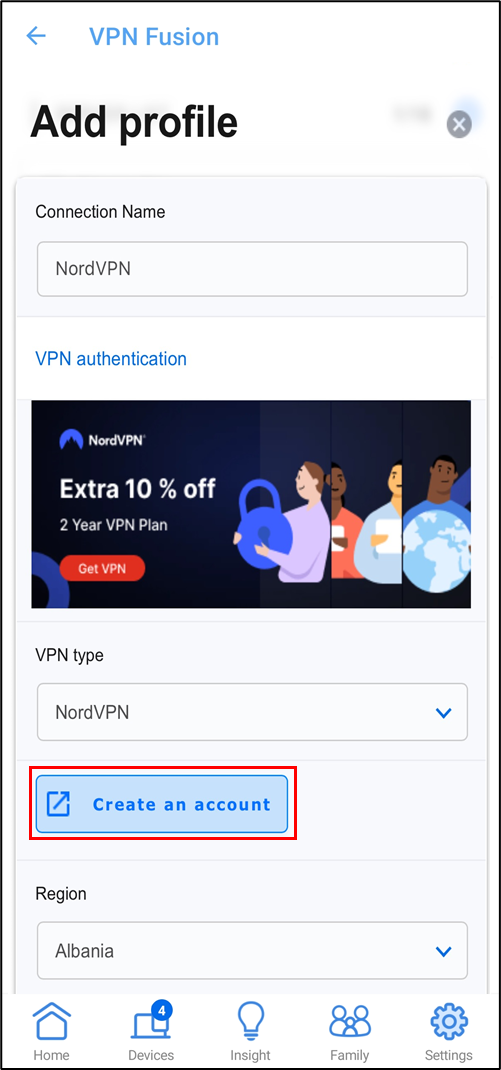
ご参考:ASUS Routerアプリや管理画面からサインアップを行うと、購入ページで特別オファーを受けることができます。
*ここではNordVPNのウェブサイトにアクセスし、アカウントにログインして操作してください。
1. NordVPN > 手動設定 の順にタップします。
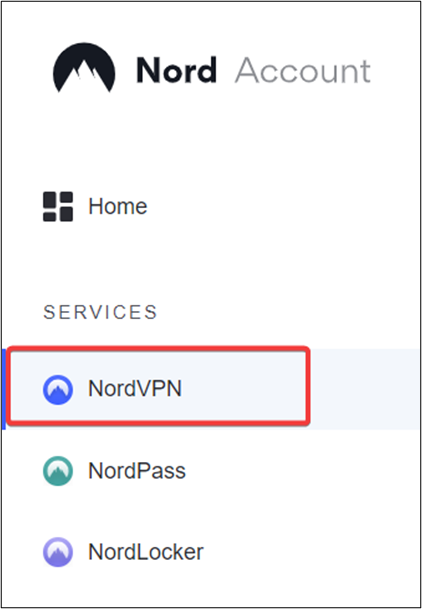
2. [NordVPNを手動で設定する]をタップします。
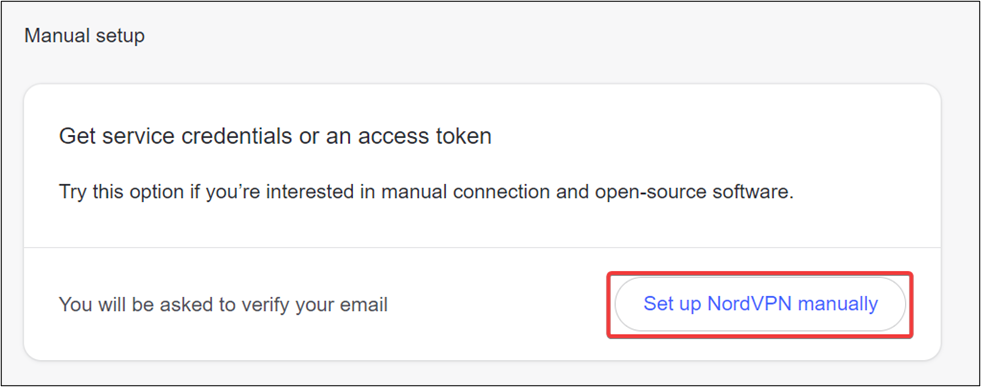
3. 登録されているメールアドレスに届いた認証コードを入力します。
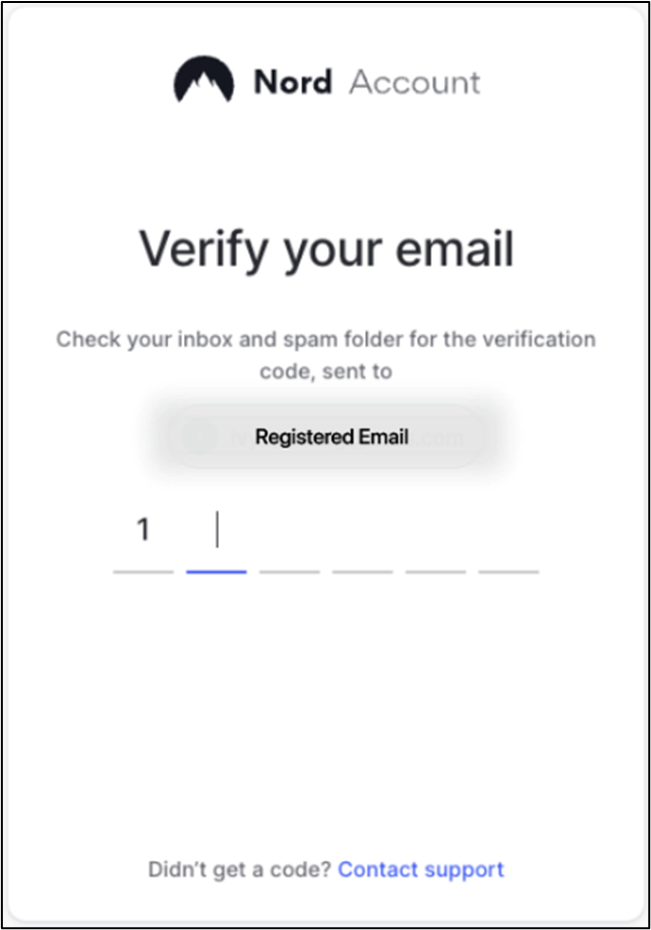
4. 「新しいトークンの生成」をタップします。
5. トークンの有効期限を選択し、[トークン生成]をタップします。
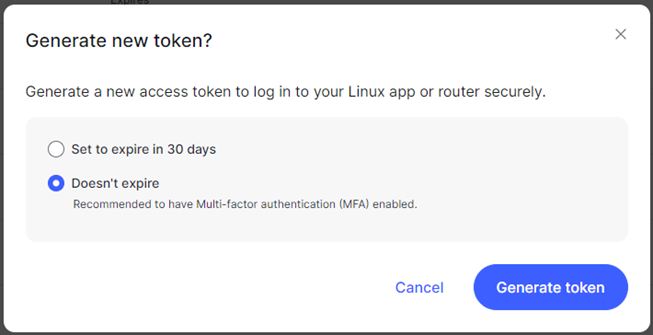
6. トークンをコピーします。
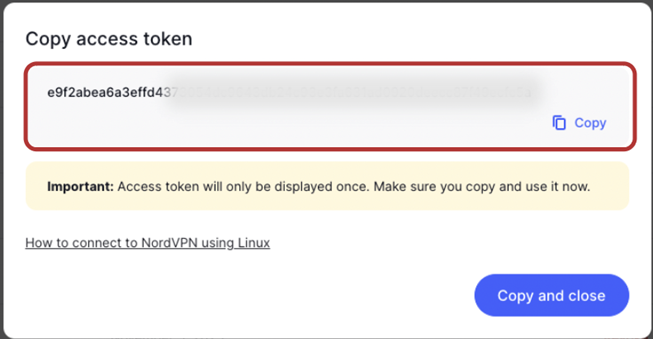
*ここで表示されるアクセストークンは一度しか表示されず、再表示することはできません。必ずコピーするなどして控えをとることを忘れないようにしてください。
1. ASUS Routerアプリの操作に戻ります。
2. リージョンを選択します。
3. NordVPNで生成したトークンを貼り付けます。
4. NordVPNを適用したいデバイスを割り当て、[OK]をタップします。
5. [適用して有効化]をタップします。
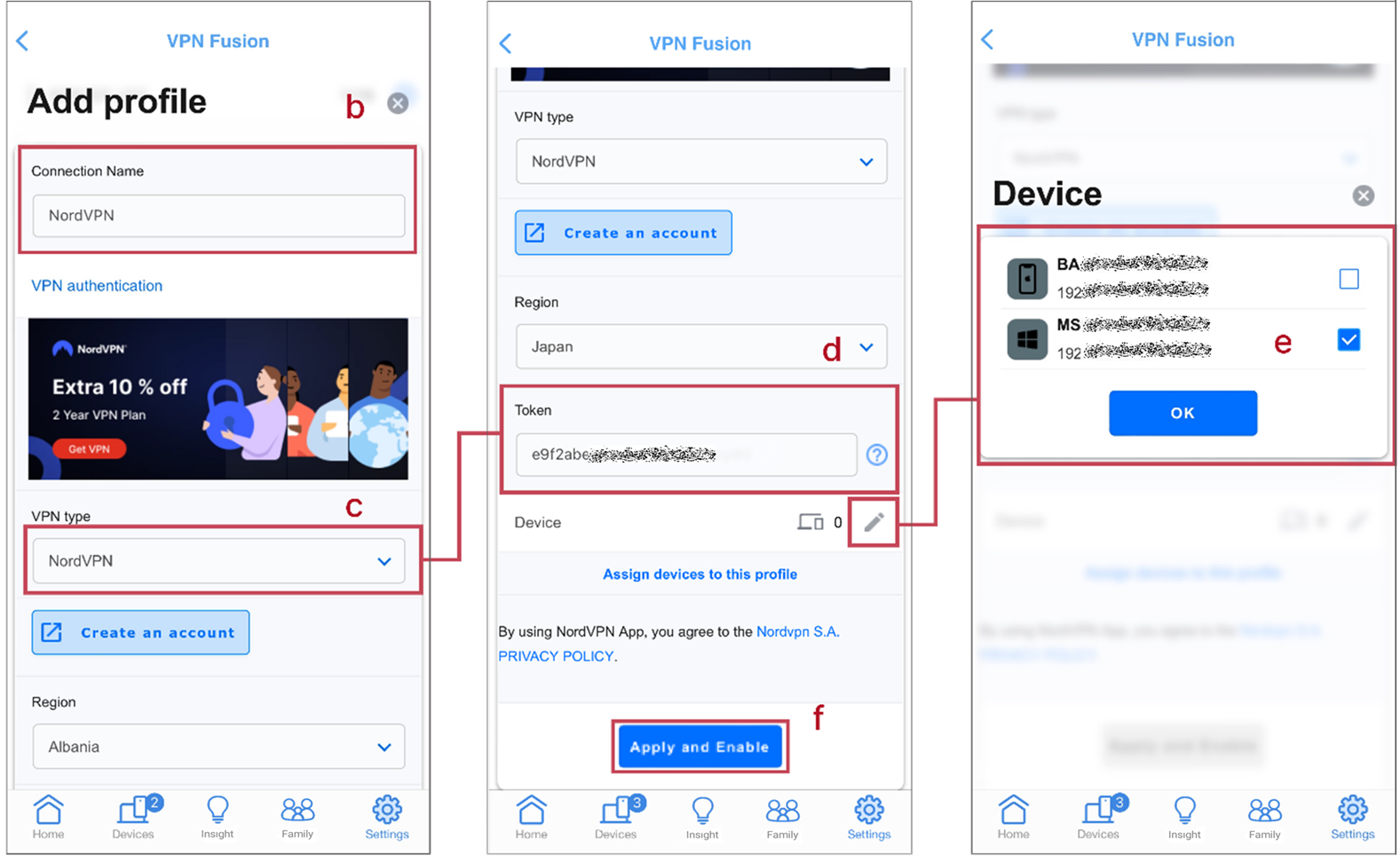
*この接続プロファイルをデフォルトインターネット接続として使用する場合は、[すべてのデバイスに適用]をオンにします。
